SketchUpPro2021是一款草图绘画制作软件,适用于建筑设计等行业,软件中有丰富的图纸设计功能,可以帮助用户提高自己的图纸制作效率,软件中可以完整画出建筑的细节,完美的对建筑进行还原展示,软件在版本升级的同时,还加入了更多的功能,比如标记功能,可以对在制作的图层进行标记,让用户在后续更容易找到对应的图层。还对原有的功能进行了升级,里面的工具功能全部进行了调整,在使用时更加的顺手。
软件特色
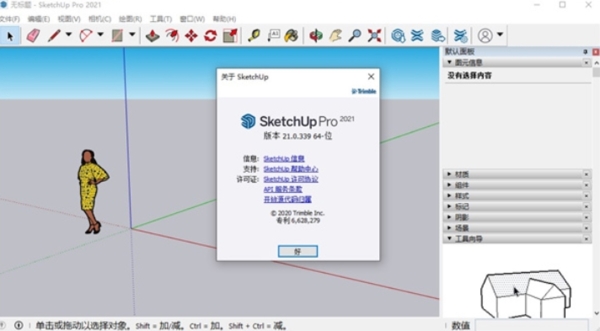
1、独特简洁的界面,可以让设计师短期内掌握
2、适用范围广阔,可以应用在建筑,规划,园林,景观,室内以及工业设计等领域
3、方便的推拉功能,设计师通过一个图形就可以方便的生成3D几何体,无需进行复杂的
4、快速生成任何位置的剖面,使设计者清楚的了解建筑的内部结构,可以随意生成二维剖面图并快速导入AutoCAD进行处理
5、与AutoCAD,Revit,3DMAX,PIRANESI等软件结合使用,快速导入和导出DWG,DXF,JPG,3DS格式文件,实现方案构思,效果图与施工图绘制的完美结合,同时提供与AutoCAD和ARCHICAD等设计工具的插件
6、自带大量门,窗,柱,家具等组件库和建筑肌理边线需要的材质库
7、轻松制作方案演示视频动画,全方位表达设计师的创作思路
8、具有草稿,线稿,透视,渲染等不同显示模式
9、准确定位阴影和日照,设计师可以根据建筑物所在地区和时间实时进行阴影和日照分析
10、简便的进行空间尺寸和文字的标注,并且标注部分始终面向设计者
快捷键
在软件中使用快捷键,可以大幅度提高用户的工作效率,直接通过快捷键打开自己需要的功能,不用再去一个个的找出自己需要的功能,下面小编为大家带来软件常用的一些快捷键介绍,快来看看吧。
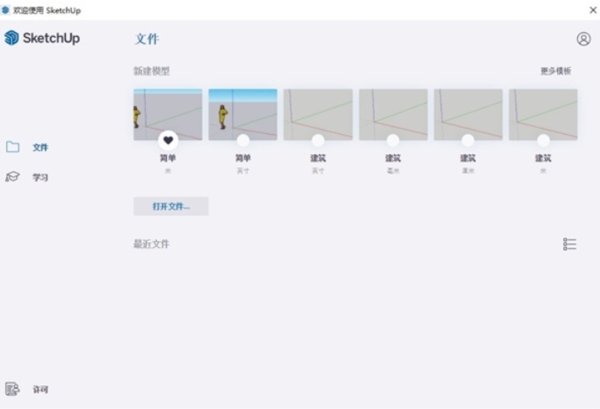
快捷命令设定的一般规则:
Ctrl+ 表示与Windows系统本身重合的命令
字母 表示最常用的命令
Alt+ 表示相对常用的命令
Shift+ 1、表示“反”命令;2、表示有对话框的命令
F2-F8 表示视图方向
Edit -> Clear Selection 清除选区 Ctrl+T
Edit -> Copy 拷贝 Ctrl+C
Edit -> Cut 剪切 Ctrl+X
Edit -> Erase 删除选择的物体 Delete
Edit -> Erase Construction Geometry 删除辅助线 Alt+E
Edit -> Group 成组 G
Edit -> UnGroup 解开组 Shift+G
Edit -> Hide 隐去选择的物体 H
Edit -> UnHide 显示隐去的物体 Shift+H
Edit -> UnHide All 显示所有物体 Shift+A
Edit -> Hide Construction Geometry 隐去辅助线 Q
Edit -> UnHide Construction Geometry 显示辅助线 Shift+Q
Edit -> UnHide Last 显示最后隐去的物体 Shift+L
Page -> Add 增加动画页面 Alt+A
Page -> Delete 删除动画页面 Alt+D
Page -> List 动画页面 Alt+L
Page -> Next Page 下一个动画页面 PageDown
Page -> Previous Page 上一个动画页面 PageUp
Page -> Update 定义动画页面 Alt+U
Rendering/Wireframe 线框显示 Alt+1
Rendering/Hidden line 消隐线框显示 Alt+2
Rendering/Shaded 明暗着色显示 Alt+3
Rendering/Shaded with patterns 贴图显示 Alt+4
Rendering/Transparency 半透明/不透明状态切换 T
SketchUp/Context Help 即时帮助 Alt+F1
图层怎么调
在软件的新版本中对图层进行了修改,很多的用户找不到图层的位置和开启方法,在面板中也没有这个选项,因为在新版中图层不再叫图层了,而是叫标记,下面小编为大家带来新图层也就是标记功能的位置,以及使用方法介绍。
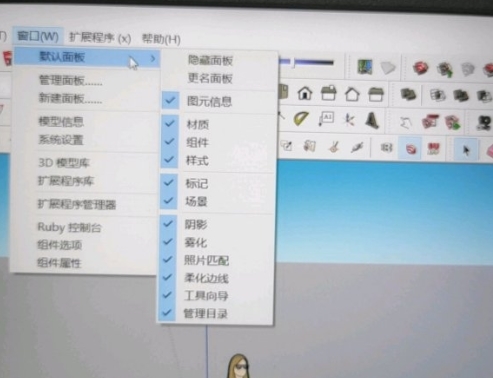
1、我们先打开一个作品,然后勾选上面的layer0
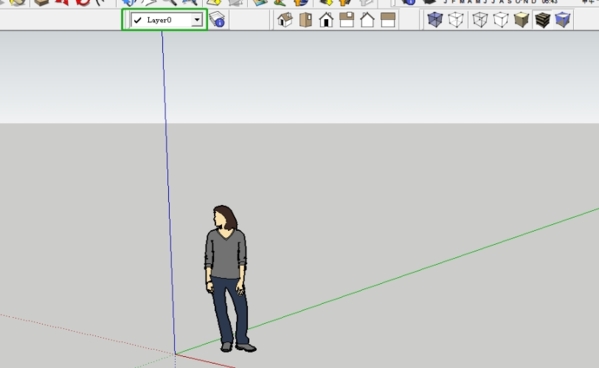
2、然后我们选中自己需要的内容右击,然后选择颜色随机标记。
3、打开右边默认面板的标记就能看到了,那个顶上能拖动的那个就是选择当前图层啊,就是你现在创建的该物体会画在该图层上这个意思。
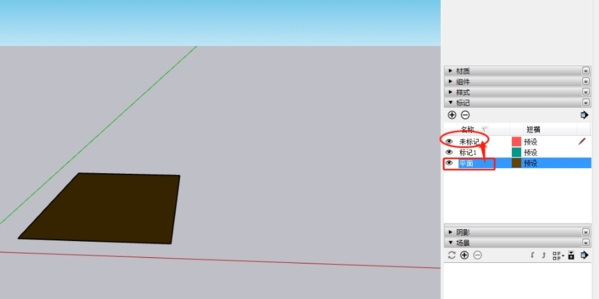
怎么旋转
【旋转】工具也是一个经常用的工具,用起来也很简单,选定要旋转的对象,然后点击旋转工具,这时候出现圆盘,让你选择一个旋转的参照平面和参照点,然后移动鼠标就可以复制了。
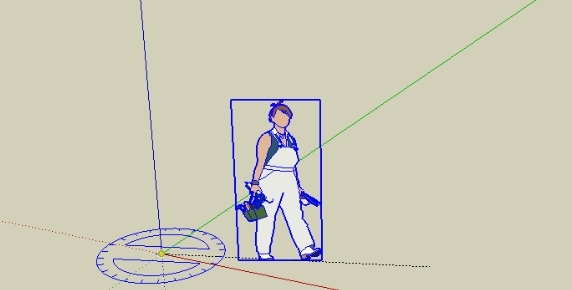
1、旋转也是支持复制旋转的,你只需在选定旋转参考平面后按下ctrl再旋转。
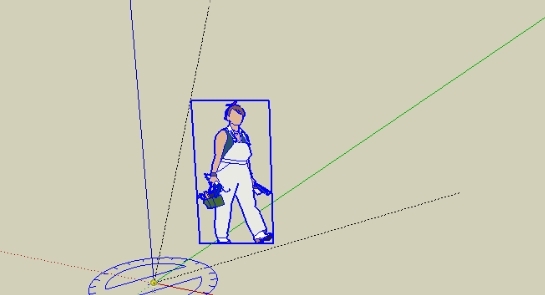
2、这样你就可以获得两个一样的对象,并且是旋转排列的。
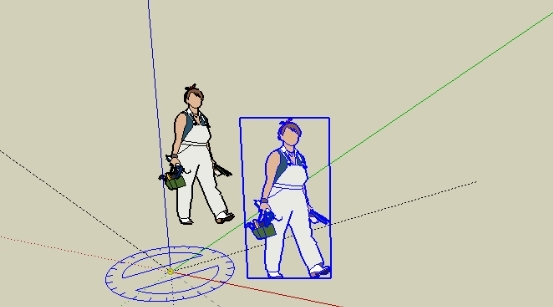
怎么画楼梯
在建筑中楼梯是非常常见的,连接楼层和楼层,很多的用户不知道怎么去画楼梯,下面小编为大家带来软件中画楼梯的方法介绍,带来的是快速绘制方法,轻松快速的进行绘制。
1、首先使用矩形工具绘制单个阶梯平面。
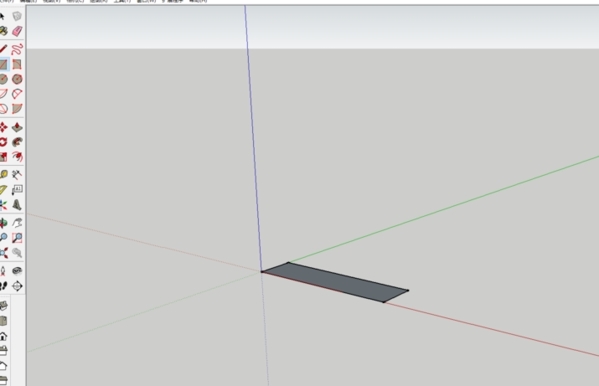
2、使用推拉工具推拉出阶梯的高。
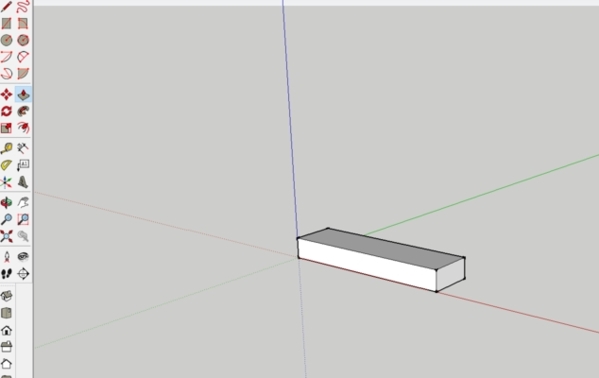
3、然后右键,选择创建组件。
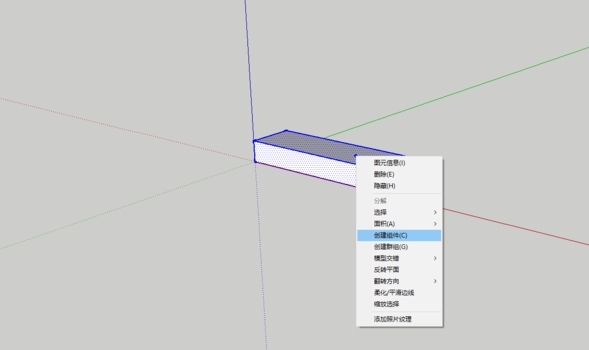
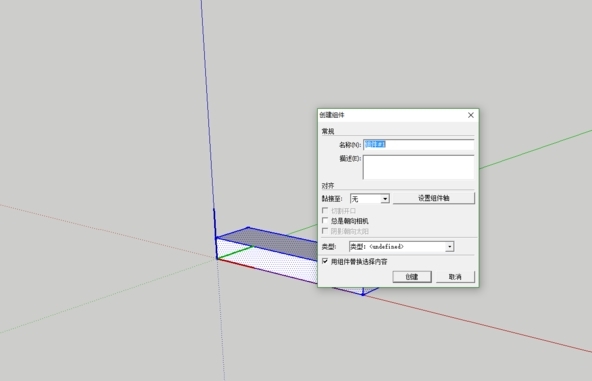
4、使用移动工具选择下面右侧的点,按一下ctrl复制出一个阶梯。
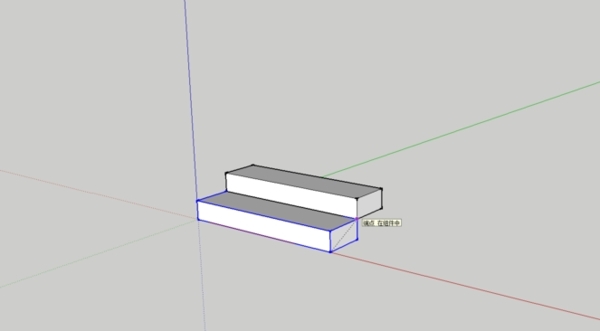
5、复制之后使用键盘输入*9,这里的9是包括之前复制的阶梯在内的阶梯数。
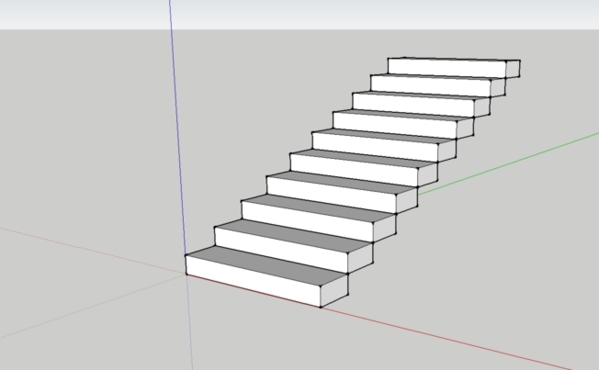
更新内容
1.Ruby 版本从2.5.5升级到了2.7.1
对于SketchUp 2021.0,我们已将SketchUp随附的Ruby版本从2.5.5升级到2.7.1。开发人员应验证其扩展程序在此新版本的Ruby中是否按预期工作。在此过程中,我们还进行了更改,现在我们在SketchUp生成过程中自行编译ruby。我们仍在编译vanilla Ruby 2.7.1。
2.SKP文件格式更新
SketchUp 2021揭示了一项重大的幕后改进:重建.SKP文件格式。在将模型保存为新格式时,您可能会注意到文件大小的显着减小。并且我们对这种新文件格式将在未来进行的工作流程改进感到非常兴奋,以前,如果.skp文件是比所用API更高的版本,则该文件将根本无法打开。使用新的文件格式,文件应该具有更高的向前和向后兼容性。因此,打开一个较新版本的文件是可以接受的。我们更改了Ruby API和C API中的文件和定义加载方法。
3.直接下载更新包
随着我们发布更频繁的SketchUp更新,我们希望使人们能够更轻松地访问我们在“主要”版本之间进行的改进。在此版本中,我们引入了直接下载更新。这意味着下次有可用的新版本时,您可以使用此更新服务自动下载正确的语言版本。有可用更新时,您会在SketchUp中收到通知。您可以在那时初始化直接下载更新,或推迟到以后的日期。下载更新后,系统将提示您保存并关闭现有文件,以便SketchUp可以关闭。从那里,您可以将更新安装到计算机上的所需位置。
4.新功能:标记(图层)文件夹
我们仍然渴望使使用大型和复杂的标签和场景列表维护模型的人员更容易。在此版本中,您可以将多个标签组织到“标签文件夹”中,并控制每个场景中文件夹的可见性。此外,文件夹可以展开和折叠,使扫描标签结构和查找所需标签变得更加容易。
标签过滤
长期以来,我们很高兴在SketchUp的“标签”面板中引入过滤功能。我们希望这可以使对特定标签的置零更加容易。您还可以在创建标签文件夹时使用过滤:过滤到前缀或命名约定,在“标签详细信息”菜单中选择“全选”,然后单击“添加标签文件夹”按钮。
您还可以使用键盘选择修饰符来选择多个文件夹(或标签)并一次设置它们的可见性。要进行自定义选择,请使用CTRL(在Mac上为Command)和Shift键来选择所需的标签和文件夹。选中标签后,单击所选标签或文件夹中的可见性图标:整个选择将遵守您的可见性更改。
5.新功能:PreDesign预设计
除了SketchUp 2021之外,我们还推出了一种名为PreDesign的新建筑研究工具。适用于Pro订户,您可以从SketchUp的“文件”菜单中启动PreDesign(在网络浏览器中)。在PreDesign中,您可以对项目进行地理定位,以了解其主要和季节性气候,该气候如何影响建成空间的舒适度和照明以及哪些设计策略可能对您的项目有用。将PreDesign视为在SketchUp中启动建筑设计项目的新方法。
6.新功能:Live Component实时组件
实时组件是一种新的参数化可配置对象,双击编辑实时组件时,会弹出“配置实时组件”对话框。可以在SketchUp中使用滑块的方式控制组件的“参数”。要将实时组件带入SketchUp,请在SketchUp中打开3D模型库,然后导航到我们的SketchUp Labs动态组件集合(或在高级搜索选项下使用新的实时组件搜索过滤器)。选择要修改的实时组件,然后将其下载到SketchUp模型中!在SketchUp内部,双击编辑实时组件时,将弹出“配置实时组件”对话框。在这里,您可以控制组件的“参数”。如果要对同一对象进行不同的配置,请使用“使唯一”上下文菜单命令创建可以单独配置的新定义。如果要将活动组件转换为常规组件,请使用“分离定义”选项。一旦执行此操作,就可以像其他任何组件一样编辑或分解定义。值得注意的是,您还可以在SketchUp for Web中插入和配置Live Component工作流程。随着SketchUp 2021的推出,我们推出了带有公开Beta版本的Live Components,我们将其称为SketchUp Labs。Labs处理旨在用于需要更多用户反馈和开发但今天稳定且有用的功能。基本上,我们会比其他时候更早地明确发布版本,以便将您的反馈纳入我们的开发流程。
7.新功能:Mac上的LayOut中的两指平移和缩小缩放
“启用两指平移”是MacOS上LayOut中的新导航选项(在“常规”首选项中可用)。如果您没有鼠标,旨在优化触控板的使用,此首选项允许您在触摸板上使用两指滑动来平移视图。如果要坚持使用两指缩放,则可以在首选项的任一状态下按住Command修饰键,以在“平移”和“缩放”之间切换。除了此新的首选项外,我们还启用了捏到缩放手势。无论您选择用两指滑动来平移还是缩放,此缩放均可用。经过一轮反馈,我们期待将这一功能也引入Windows的LayOut。
8.错误修复/添加了小功能
稳定性
修复了导入某些.dem文件时崩溃的问题。
修复了与格式错误的SKP文件有关的崩溃。
工具类
修正了移动工具的性能问题时,选择了大量部件的几何形状和性能产生不利影响。
修复了“跟随我”工具无法按预期清理几何的问题。
修复了状态栏不会为“选择”工具显示键修改器文本的问题。
修复了卷尺测量工具的问题,在该问题中,按快捷键会导致向导状态意外更改。
改进的卷尺测量工具消息传递,可以更准确地反映用户体验。
(赢)修复了当按下Ctrl + Z时,卷尺测量工具将关闭测量模式的问题。
模型错误检查
改进了SketchUp的“修复问题”功能。默认情况下,发现或解决问题后,SketchUp将不再通知用户。现在,SketchUp总是可以解决问题,并且可以解决比以前更多的问题。在“首选项”>“常规”中有一个新的复选框选项,名为“问题解决时通知我”。选中该选项后,将弹&&出一个对话框,显示已解决的问题。
发现无效的组件关系时,添加了新的有效性检查。
当尺寸标注使用无效字体时,添加了新的有效性检查。
添加了一个修复程序,用于在模型错误检查发现北方向无效时将北方向设置为绿色轴。
修复了修复模型问题后某些粘合的镜像零部件未正确移位的问题。
当发现/修复了一些无效的组件关系时,启用了新的有效性检查。
(Mac)修复了在打开模型时进行有效性检查之后,“撤消检查有效性”选项不可用的问题。
其他
加载最新文件缩略图时,改进了“欢迎窗口”的性能。
生成报告-为2021年构建了新版本的生成报告。目标是与以前的版本功能相同。我们希望在来年发布改进和新功能。
在“模型信息”窗口的“文件”信息中删除了“版本”字段。
修复了相同的水印名称不能由不同样式共享的问题。
解决了以下问题:相同的水印(例如,通过复制现有样式制作的水印)共享水印属性,从而编辑其中一个水印的属性会错误地更改另一个水印。
修复了执行某些操作(例如,逃脱工具)时“编辑”菜单中的重做操作可能丢失的问题。
Trimble Connect Extension不再保存为SketchUp 2016文件格式。现在,该扩展程序现在保存为运行该扩展程序的SketchUp版本的格式。
对“许可”选项卡进行了一些小的更改,该选项卡现在引用“管理许可”并包含一些UI改进。
L10n:修复了多语言翻译问题。
修复了俄语和韩语的尺寸工具前缀“ Radius”的翻译不正确的问题。
(Win)“场景选项卡”的可见性设置现在作为用户首选项保存。
(Win)修复了“删除标记”选项对话框的一部分未翻译的问题。
(Win)解决了以下问题:在安装产品时,SketchUp安装的“用户帐户控制”屏幕错误地显示了“ SketchUp Suite Launcher Unicode”。
(Win)修复了SketchUp卸载程序无法使用户退出其订阅帐户的问题。
(Win)SketchUp安装程序的“修复”选项已得到改进,可以更好地处理某些问题,例如文件关联错误和缩略图图标丢失。
(Mac)修复了在macOS Big Sur上工具栏图标大小错误的问题。
(Mac)修复了Ruby Extensions框架的问题,该问题阻止了与应用程序的链接。如果先前安装了2019或更早版本,则会继承旧的符号链接。但是,如果安装的第一个版本是2020年或之后,则构建可能会被破坏。
相关版本

三维建模软件有哪些是很多设计朋友们会问的问题,大型的诸如3DSMAX、Solidworks、犀牛Rhino、Sketchup等等,除此之外也有很多简单轻量化的三维设计软件,所以小编带来此合集将3D制图软件下载进行汇总,让你轻松找到自己需要的软件。
精品推荐
-

SolidWorks2019中文破解版
详情 -

Cinema4D R18
详情 -

ChemBioDraw中文破解版
详情 -

AutoCAD2014
详情 -

Tekla Structures3D建模助手破解白金版
详情 -

SolidWorks2020中文完美破解版
详情 -

Substance Painter 2018
详情 -

Pointofix
详情 -

CorelCAD 2023完整版
详情 -

solidworks中文完整破解版安装包
详情 -

SolidWorks国标GB零件材质库
详情 -

亚德客3D选型软件2023
详情 -

钢结构Tekla软件中文破解版
详情 -

ProE5.0中文破解完全汉化版
详情 -

tssd2021完美破解版
详情 -

Autodesk Fusion 360中文破解版
详情
装机必备软件













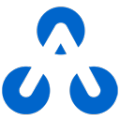
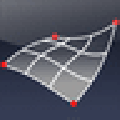






































网友评论